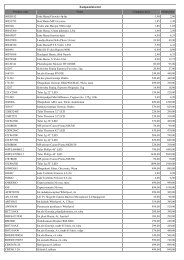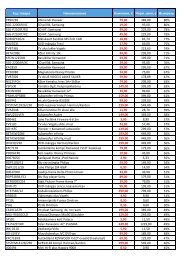SMART TV - Euronics
SMART TV - Euronics
SMART TV - Euronics
Create successful ePaper yourself
Turn your PDF publications into a flip-book with our unique Google optimized e-Paper software.
<strong>SMART</strong> <strong>TV</strong><br />
KIIRJUHEND 2010
Smart <strong>TV</strong><br />
Mis on Internet@<strong>TV</strong>?<br />
Internet@<strong>TV</strong> on funktsioon, mis ühendab teleri internetiga ning võimaldab<br />
kasutajal teleri ekraanilt hõlpsalt veebis leiduvat sisu vaadelda (näiteks uudised,<br />
videod, börsiteated, veebipoed jne) – arvutit polegi vaja.<br />
Internet@<strong>TV</strong> funktsiooni algseadistused<br />
Juhtmega võrguühendus.<br />
1. Võrku ühendumine.<br />
Modem või kohtvõrgu<br />
(LAN) seinapistik<br />
2. Valige kaugjuhtimispuldiga oma teleri menüüst võrk.<br />
MENU<br />
MENU<br />
EXIT<br />
1. Võrku ühendumine.<br />
x Ühendage SAMSUNGI juhtmevaba LAN-adapter teleri tagapaneelil asuva [USB 1(HDD)] või [USB 2] sisendiga.<br />
2. Valige kaugjuhtimispuldiga oma teleri menüüst võrk.<br />
EXIT<br />
Vajutage MENU<br />
(menüü).<br />
Vajutage MENU<br />
(menüü).<br />
Väline modem<br />
(ADSL/VDSL/kaabel)<br />
Valige „Setup”<br />
(seadistused).<br />
Valige „Setup”<br />
(seadistused).<br />
Valige „Network”<br />
(võrk).<br />
Ruuter<br />
Modemi kaabel LAN-kaabel Modemi saab IP-ruuterita teleriga<br />
ühendada.<br />
Juhtmevaba võrguühendus.<br />
Kohtvõrgu (LAN) pistikupesa<br />
LAN-kaabel<br />
Juhtmevaba IP-ruuter<br />
Valige „Network”<br />
(võrk).<br />
Valige „Network Type” (võrgu<br />
tüüp) ja seejärel juhtmevaba<br />
seadistus („Wireless”).<br />
Valige „Network Type”<br />
(võrgu tüüp) ja seejärel „Wired” (juhtmega).<br />
(HDD)<br />
Teleri tagapaneel<br />
Määrake „Network<br />
Setup” (võrgu seadistamise)<br />
detailid.<br />
LAN-kaabel<br />
või<br />
Valige juhtmevaba<br />
pääsupunkt (SSID).<br />
Teleri tagapaneel<br />
SAMSUNGI juhtmevaba<br />
LAN-adapter<br />
Vajutage „Exit” (välju).<br />
Sisestage juhtmevaba<br />
võrgu parool („Security<br />
Key”).
„Internet@<strong>TV</strong>” funktsiooniga alustamine - Kolm kasulikku nippi „Internet@<strong>TV</strong>” kasutamisel<br />
„Internet@<strong>TV</strong>” põhiomadused<br />
Rakenduse allalaadimine<br />
Kasutajakonto loomine<br />
1 Hetkel edastatav telepilt.<br />
2 SAMSUNGI soovitatud 5 parimat rakendust.<br />
3 “My Applications” (minu rakendused), mis kuvab<br />
allalaetud rakendusi.<br />
4 Toodete informatsiooni aken, kus reklaamitakse<br />
uusi rakendusi.<br />
5 SAMSUNGI rakenduste allalaadimine.<br />
6 Seadistuste lehekülg (algseadistamine,<br />
informatsiooni muutmine jne.).<br />
1 Valige rakendus.<br />
2 Lugege kirjeldust ja vajutage “Get” (lae<br />
alla).<br />
3 Kuvatakse allalaadimise staatus.<br />
4 Liikuge menüüsättele “My<br />
Applications” (minu rakendused) ja<br />
kontrollige, kas rakendus on edukalt<br />
alla laetud.<br />
Kasutajakonto seadistamine<br />
1 „ Internet@<strong>TV</strong>” konto loomiseks liikuge<br />
sättele „Settings” (seadistused).<br />
2 Sisestage ID (kuni 8 tähemärki) ja<br />
salasõna (4-kohaline number).<br />
3 Valige üks teenuslehekülgedest ja<br />
registreerige oma konto.<br />
Sisse- ja väljalogimine<br />
1 Sisselogimiseks vajutage kaugjuhtimispuldil<br />
punast nuppu.<br />
2 Sisestage oma kasutajanimi ja salasõna.<br />
3 Väljalogimiseks vajutage uuesti punast nuppu.<br />
r Detailsema informatsiooni jaoks vaadake<br />
palun teleri kasutusjuhendit.
Smart <strong>TV</strong> Mis on „AllShare“?<br />
„AllShare” funktsiooni kasutatakse andmete hõlpsaks jagamiseks ja<br />
kasutamiseks ühendades teleri mõne teise SAMSUNGI tootega, nagu<br />
näiteks arvuti, mobiiltelefon või digitaalne fotoaparaat.<br />
„AllShare” funktsiooni algseadistused<br />
Teleri tagapaneel<br />
(HDD)<br />
Teleri tagapaneel<br />
(HDD)<br />
Juhtmega/<br />
juhtmevaba IP-ruuter<br />
r Detailsema informatsiooni jaoks vaadake palun<br />
teleri kasutusjuhendit.<br />
1. Ühendage SAMSUNGI juhtmevaba LAN-adapter teleri USB 1 (HDD) või USB 2 sisendiga ja sisenege<br />
võrku.<br />
Juhtmega/juhtmevaba ruuter<br />
SAMSUNGI juhtmevaba<br />
LAN-adapter<br />
SAMSUNGI<br />
juhtmevaba<br />
LAN-adapter<br />
2. Ühendage ruuter seadmega, mida soovite teleriga ühendada.<br />
Kontrollige, et mõlema seadmega on ühendatud sama ruuter.<br />
(Rohkem teavet teiste seadmetega ühendamise kohta leiate nende kasutusjuhendist.)<br />
3. „AllShare” funktsiooni seadistamine.<br />
Määrake puldi abil „AllShare” funktsiooni seadistused.<br />
või<br />
või<br />
LAN-kaabel<br />
x Pordi asukoht või tüüp võib lisaseadme tootjast sõltuvalt erineda.<br />
x Rohkem teavet tavalise LAN-kaabliga ühendamise kohta saate teleri kasutusjuhendist.<br />
Juhtmevaba seadmetevaheline („ad-hoc“) võrk<br />
MENU<br />
EXIT<br />
Vajutage MENU<br />
(menüü).<br />
Valige „Application”<br />
(rakendus).<br />
Valige „Content View”<br />
(sisu vaade).<br />
r Kohe 3. sammu juurde liikumiseks vajutage puldil CONTENT (sisu) nuppu.<br />
Mobiiltelefon<br />
Modem või kohtvõrgu<br />
(LAN) seinapistik<br />
x Kaht seadet on „ad-hoc” ühenduse abil võimalik otse üksteisega<br />
ühendada, kui juhtmega/juhtmevaba ruuter puudub. „Ad-hoc”<br />
võrgu seadistamiseks vaadake palun punkti 3 allpool.<br />
Valige „AllShare”. Valige „Setup”<br />
(seadistus).<br />
Valige ja määrake<br />
menüüsäte.<br />
Vajutage „Exit”<br />
(välju).
„AllShare” funktsiooniga alustamine - „AllShare” funktsiooni kasutamine kolmel moel<br />
Jagage filme, muusikat ja fotosid erinevate seadmetega (mobiiltelefon,<br />
digitaalne fotoaparaat või arvuti) ning nautige teiste seadmete sisu telerist.<br />
r Enne „AllShare” funktsiooni kasutamist paigaldage oma arvutisse kindlasti „PC Share Manager”.<br />
Detailsema informatsiooni saamiseks vaadake palun teleri kasutusjuhendit.<br />
Kasutage oma SAMSUNGI mobiiltelefoni teleri puldina.
Smart <strong>TV</strong><br />
Mis on puutetundliku ekraaniga kaugjuhtimispult?<br />
Puutetundliku ekraaniga pult pakub tänu oma uuenduslikule telerifunktsioonile lihtsat ja mugavat<br />
digitaalset kogemust. 3-tollise LCD-ekraani ja universaalse juhtimisfunktsiooniga pult võimaldab<br />
erinevate seadmete ühist juhtimist.<br />
r Eraldi saab „puutetundliku ekraaniga pulti juurde osta vaid USA-s või Euroopas.<br />
r Ühilduvate mudelite kohta informatsiooni saamiseks vaadake palun puldi tagumist katet.<br />
Puutetundliku ekraaniga puldi algseadistused<br />
Puutetundliku<br />
ekraaniga pult<br />
Vähem kui 8<br />
tolli (20 cm)<br />
Puutetundliku<br />
ekraaniga pult<br />
Teleri külgpaneel<br />
r SAMSUNGI juhtmevaba LAN-adapteri kasutamiseks<br />
ühendage kindlasti õigest „soost” otsik.<br />
(HDD)<br />
(HDD)<br />
Puutetundliku ekraaniga puldi algseadistused puutetundliku ekraaniga puldi abil<br />
Teleri külgpaneel<br />
või<br />
või<br />
r Detailsema informatsiooni saamiseks vaadake<br />
palun teleri kasutusjuhendit.<br />
Juhtmevaba ruuterita ühendamine (kui arvutis sisalduva meedia juhtimise funktsiooni ei toetata)<br />
Keel<br />
Eesti keel<br />
Tere tulemast<br />
Palun lülitage teler sisse.<br />
OK<br />
1 Ühendage SAMSUNGI juhtmevaba LAN-adapter teleriga<br />
ning lülitage teler ja puutetundliku ekraaniga pult sisse.<br />
(Lülitage kindlasti lähedalasuvad automaatse seadistamisega<br />
ühilduvad seadmed välja)<br />
2 Jätke puutetundliku ekraaniga puldi ja SAMSUNGI<br />
juhtmevaba LAN-adapteri vahele vähem kui 8-tolline vahe.<br />
3 Liikuge menüüsättesse [Network] (võrk) ja toksige<br />
sõrmega sättel [Auto Configuration] (automaatne<br />
seadistamine). (Ühendumine võib kesta umbes ühe minuti)<br />
4 Kui võrguühendus on loodud, toksige sõrmega ikoonile<br />
. Kuvatakse [Connect <strong>TV</strong>] (ühendage teler) ekraan.<br />
5 Valige teler, mida soovite ühendada. (Kui valitud teler pole<br />
saadaval, toksige sõrmega ikoonile , ja proovige uuesti)<br />
6 Kui ühendus on loodud, toksige sõrmega ikoonile .<br />
x Enne ühenduse seadistamist ühendage kindlasti<br />
SAMSUNGI juhtmevaba LAN-adapter teleriga.<br />
x SAMSUNGI juhtmevaba LAN-adapter ja puutetundliku<br />
ekraaniga pult tuleb asetada kõrvuti maksimaalselt 20 cm<br />
kaugusele.<br />
x Kui ühendus ei õnnestu, ühendage SAMSUNGI<br />
juhtmevaba LAN-adapter veel kord ja proovige uuesti.<br />
r Teleri algseadistuste kohta rohkema informatsiooni saamiseks vaadake palun teleri kasutusjuhendit.<br />
Juhtmevaba ruuteri kaudu ühendamine<br />
Arvuti<br />
Ühendage teler<br />
Ühendage juhtmevaba LANadapter<br />
teleriga ja vajutage<br />
OK nuppu, kui olete puldi ja teleri<br />
oma kohale asetanud<br />
OK<br />
Jäta vahele<br />
Juhtmevaba<br />
ruuter<br />
Ühendage teler<br />
Õnnestus!<br />
Viige käesoleva puldi<br />
seadistus lõpule<br />
Seadistage teler järgides<br />
teleri ekraanil kuvatavat<br />
informatsiooni<br />
OK<br />
1 Ühendage SAMSUNGI juhtmevaba LAN-adapter teleriga<br />
ning lülitage teler ja puutetundliku ekraaniga pult sisse.<br />
(Lülitage kindlasti lähedalasuvad automaatse seadistamisega<br />
ühilduvad seadmed välja)<br />
2 Kui võrguühendus on loodud, toksige sõrmega ikoonile<br />
. Kuvatakse [Connect <strong>TV</strong>] (ühendage teler) ekraan.<br />
- Kui ühendus ebaõnnestub, valige teine meetod (näiteks PBC (WPS),<br />
automaatne seadistamine, käsitsi seadistamine jne.)<br />
3 Valige teler, mida soovite ühendada.<br />
(Kui valitud teler pole saadaval, toksige sõrmega ikoonile , ja<br />
proovige uuesti)<br />
4 Kui ühendus on loodud, toksige sõrmega ikoonile .
Puutetundliku ekraaniga puldiga alustamine<br />
- Puutetundliku ekraaniga kaugjuhtimispuldi 3 põhiomadust<br />
Universaalne<br />
puutetundliku ekraaniga<br />
kaugjuhtimispult<br />
Viige oma kodune meelelahutus uuele<br />
tasemel ning juhtige kõiki audio/<br />
videoseadmeid ühe puldi abil.<br />
Arvutis sisalduva meedia<br />
juhtimine<br />
Vaadake/kuulake multimeediafaile<br />
(näiteks filmid, fotod, muusika)<br />
puutetundliku ekraaniga puldi LCDekraanilt<br />
ning toksige sõrmega nende<br />
pisipiltidele, et neid telerist nautida.<br />
Kaks ekraani<br />
(Ühildub ainult mudeliga LED 9000)<br />
Nautige sama sisu telerist ja<br />
puldilt samaaegselt.
Ühilduvad<br />
mudelid<br />
Ühilduvad<br />
mudelid<br />
Ühilduvad<br />
mudelid<br />
LED 6500 seeria ja kõrgem<br />
LCD 650 seeria ja kõrgem<br />
PDP 6500 seeria ja kõrgem<br />
LED 5000 seeria ja kõrgem<br />
LCD 550 seeria ja kõrgem<br />
PDP 550 seeria ja kõrgem<br />
Puutetundliku ekraaniga<br />
kaugjuhtimispult<br />
LED 9 seeria (komplektis)<br />
LED 7/8 seeria (müüakse eraldi)<br />
LCD 750 (müüakse eraldi)<br />
PDP 7/8 seeria (müüakse eraldi)<br />
r Eraldi saab puutetundliku ekraaniga<br />
pulti juurde osta vaid USA-s või<br />
Euroopas<br />
r Ühilduvad mudelid võivad<br />
etteteatamata muutuda.<br />
Juhised, kuidas nautida täielikult oma<br />
„SAMSUNG Smart <strong>TV</strong>-d“!<br />
Nautige uuenduslikku „Internet@<strong>TV</strong>” funktsiooni! See pakub erinevaid<br />
rakendusi, mida uuendatakse sageli „Samsung Apps” abil, mis on maailma<br />
esimene telerirakenduste pood.<br />
Kogege kodust võrku, mis võimaldab juhtmevaba juurdepääsu arvutis,<br />
mobiiltelefonis või digitaalses fotoaparaadis leiduvale erinevale sisule.<br />
Nautige puutetundliku ekraaniga puldiga digitaalse koondumise täiuslikku<br />
kogemust juhtides hõlpsalt nii „lnternet@<strong>TV</strong>” ja „AllShare” funktsioone kui ka<br />
telerit ning muid audio/videoseadmeid.<br />
Puutetundliku ekraaniga<br />
kaugjuhtimispult